Cómo copiar la firma de un PDF

Introducción
Las firmas en documentos PDF no solo son un simple garabato digital; representan un compromiso, una aprobación o un acuerdo legal. Sin embargo, puede surgir la necesidad de copiar o copiar una firma de un archivo PDF para reutilizarla en otros documentos. Esto puede ser un desafío si no se cuenta con las herramientas adecuadas.
Cada vez hay más herramientas disponibles que pueden ayudarte a sacar una firma de un PDF, pero ninguna de ellas es como PDFBeast, al menos, desde mi punto de vista. Copiar y pegar la firma es cuestión de unos pocos clics.
En este artículo te mostraré cómo copiar la firma de un PDF utilizando PDFBeast, una herramienta robusta y fácil de usar para la gestión de archivos PDF.
Cómo copiar la firma de un PDF usando PDFBeast
Si necesitas copiar la firma de un PDF, tranquilo, PDFBeast es la herramienta perfecta para hacerlo.
Aunque PDFBeast es una plataforma muy intuitiva, prefiero que el proceso te resulte lo más sencillo posible, por ello, en este apartado, te mostraré un sencillo tutorial de cómo puedes sacar una firma de un PDF utilizando esta herramienta:
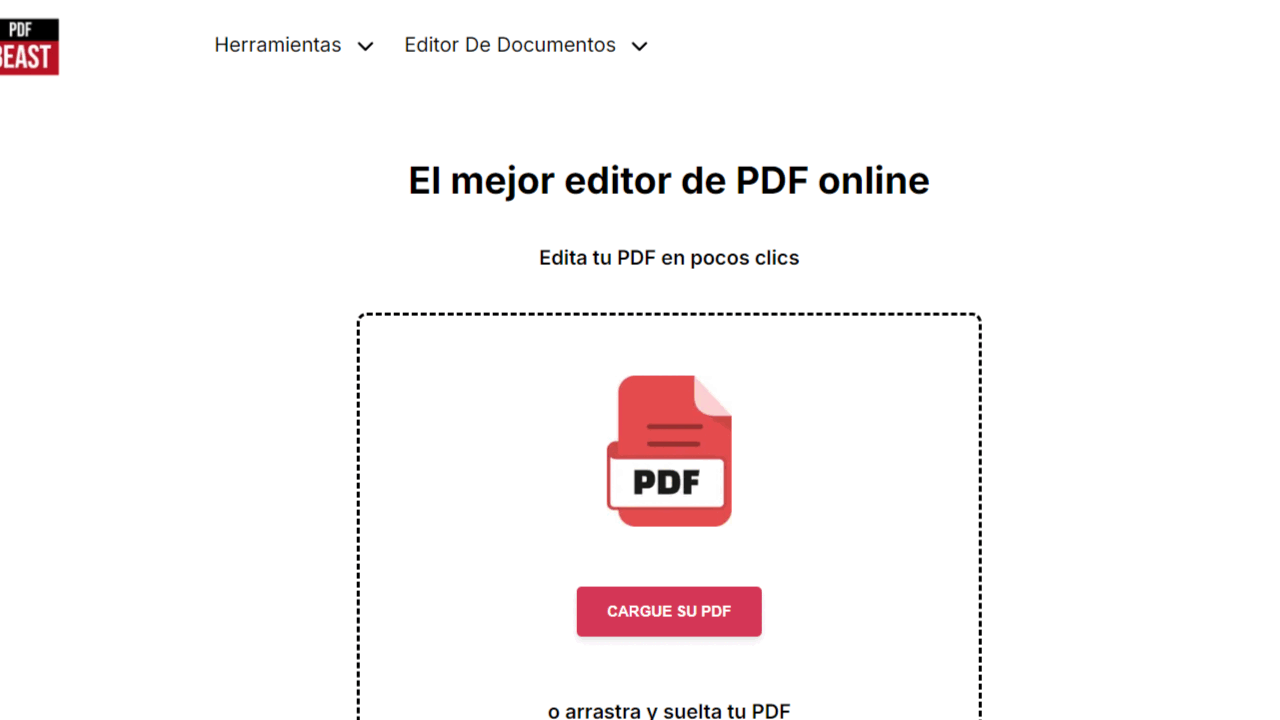
- Comienza por acceder a la plataforma de PDFBeast. Para hacerlo, simplemente entra en tu navegador favorito y escribe el nombre de la web en cuestión, o navega hasta www.pdfbeast.com.
- Verás que la página cuenta con múltiples funciones de gestión de PDF. De todas las disponibles, elige la herramienta de "Editar PDF" en el menú principal, o accede directamente a ella desde aquí.
- Una vez dentro de la herramienta de edición, es momento de subir el documento PDF que contiene la firma que quieres copiar. Arrastra el archivo .pdf a la zona de subida, o pulsa sobre el botón y selecciona el documento desde el explorador de archivos.
- Dentro de la herramienta de edición de PDF verás una barra con las diferentes funciones disponibles. Haz clic en la opción de "Editar Imagen".
- Verás que ahora aparecerán resaltadas todas las imágenes del PDF, incluida la firma (casi siempre están en formato de imagen). Haz clic en ella y, posteriormente, procede a descargarla en tu dispositivo pulsando sobre el botón de descarga. La firma se te descargará en formato de archivo de imagen.
- Una vez tengas la firma guardada en tu dispositivo, podrás copiarla y pegarla en cualquier PDF. Para ello, simplemente inserta la imagen de la firma.
Aspectos a considerar al copiar la firma de un PDF
Como puedes haber visto en el apartado anterior, sacar la firma de un PDF es muy sencillo si se utiliza una herramienta apropiada. Con unos pocos clics podrás extraer la firma de un PDF, como una imagen, para así poder añadirla a cualquier documento.
A pesar de la sencillez del proceso, hay ciertos aspectos (sobre todo, aspectos legales) que deberías tener en cuenta:
Validez legal y autenticidad
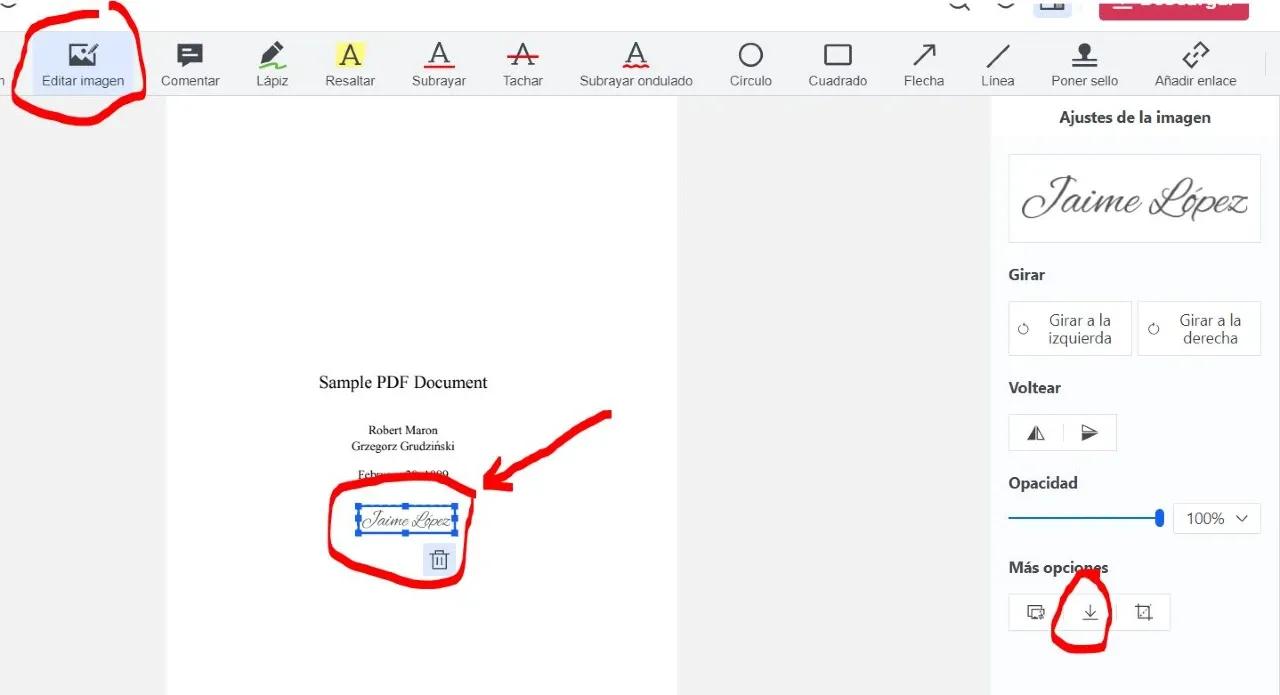
Asegúrate de que la firma extraída se utiliza de manera segura y solo en documentos donde estás autorizado a firmar. Reutilizar una firma sin autorización puede tener consecuencias legales.
Al manipular firmas, es crucial que el documento PDF original no pierda su integridad. Si un documento debe ser revisado o auditado, y tú tienes pensado editar un PDF firmado, asegúrate de mantener copias del original y del documento modificado.
Las firmas digitales son elementos sensibles, por ello, es importante que te mantengas actualizado con las últimas normativas relacionadas con este tipo de firmas y con la gestión de documentos PDF. Evitarás muchos problemas.
Calidad de la firma
Al extraer la firma como una imagen, asegúrate de que la resolución sea lo suficientemente alta como para mantener la claridad al reutilizarla. Una firma de baja resolución podría verse pixelada o borrosa en nuevos documentos.
Guarda la firma en un formato de imagen que preserve la calidad, como PNG o TIFF, en lugar de formatos que comprimen en exceso, como JPEG.
Después, aquí puedes ver cómo insertar la firma en un PDF.
Seguridad
Considera encriptar las imágenes de firmas almacenadas para añadir una capa extra de seguridad, evitando que sean accesibles para personas no autorizadas.
Restringe el acceso a las firmas digitales solo a las personas que realmente necesiten utilizarlas. Además, te recomiendo que implementes controles de acceso adecuados en el sistema o la red donde se almacenan estas firmas.
Por otra parte, recuerda que también tienes la opción de eliminar firmas en un documento PDF.



